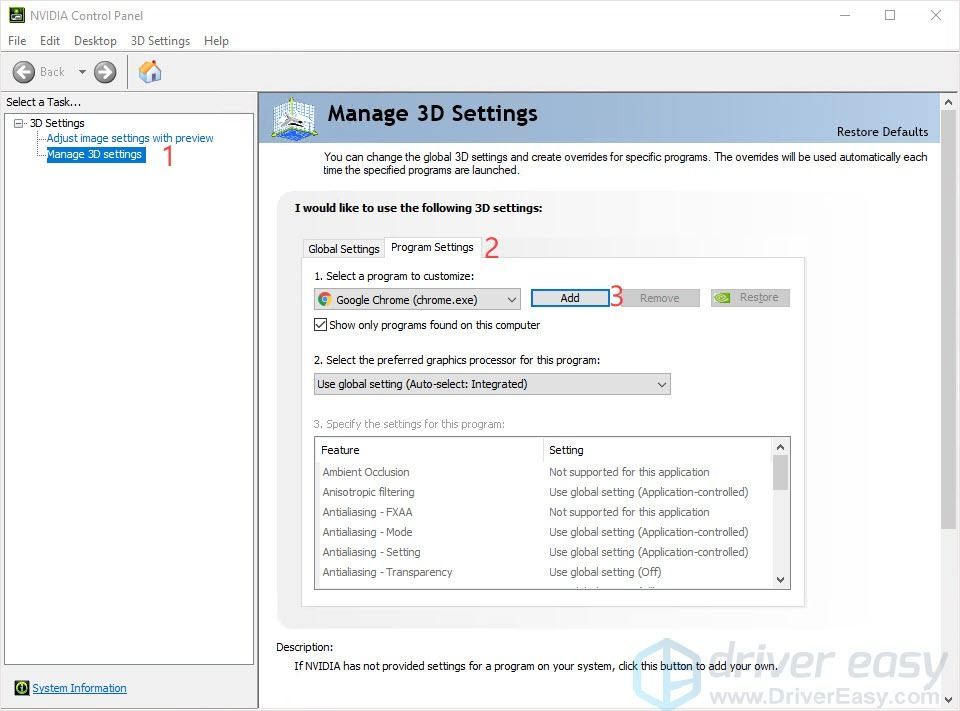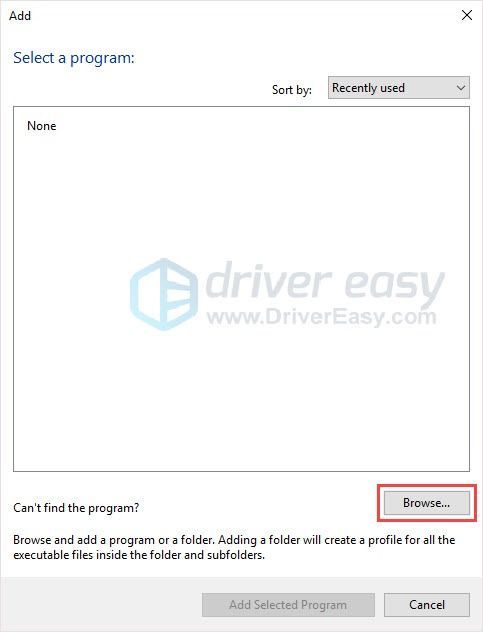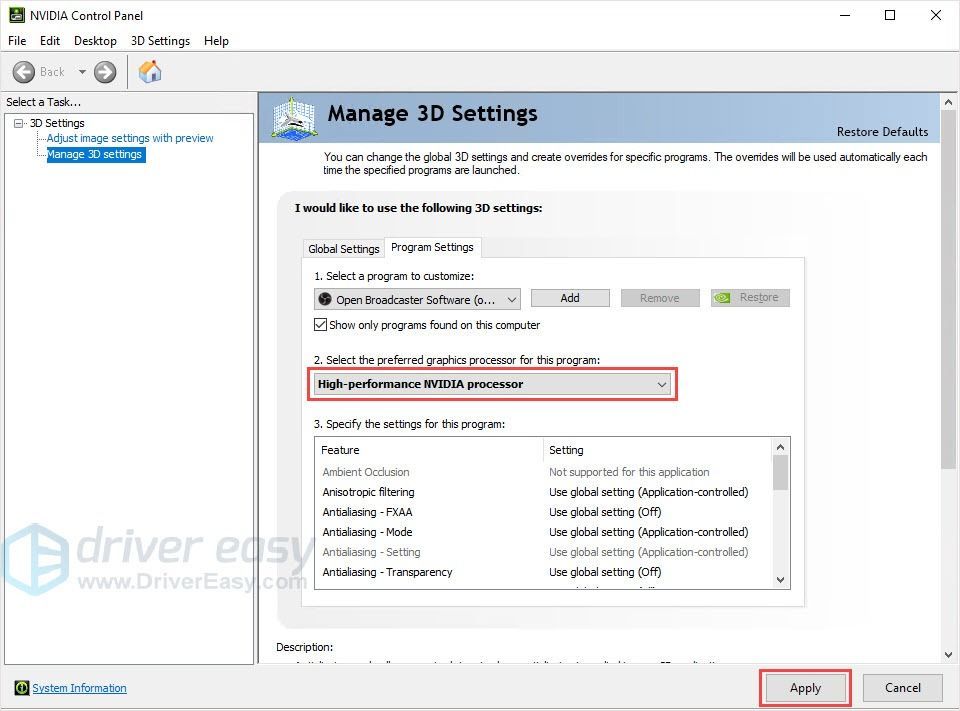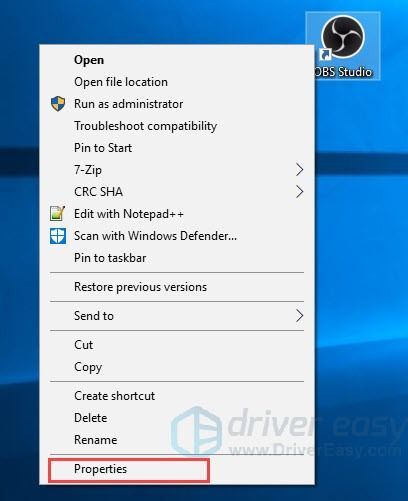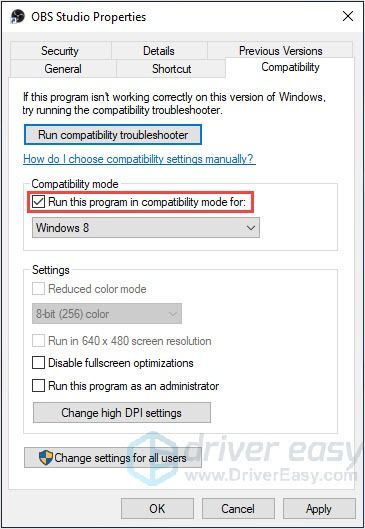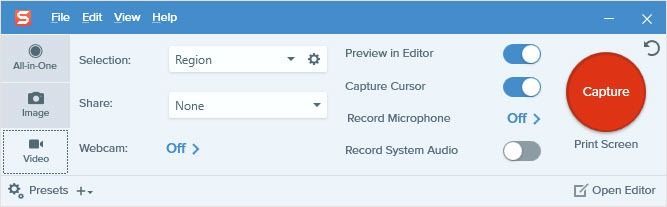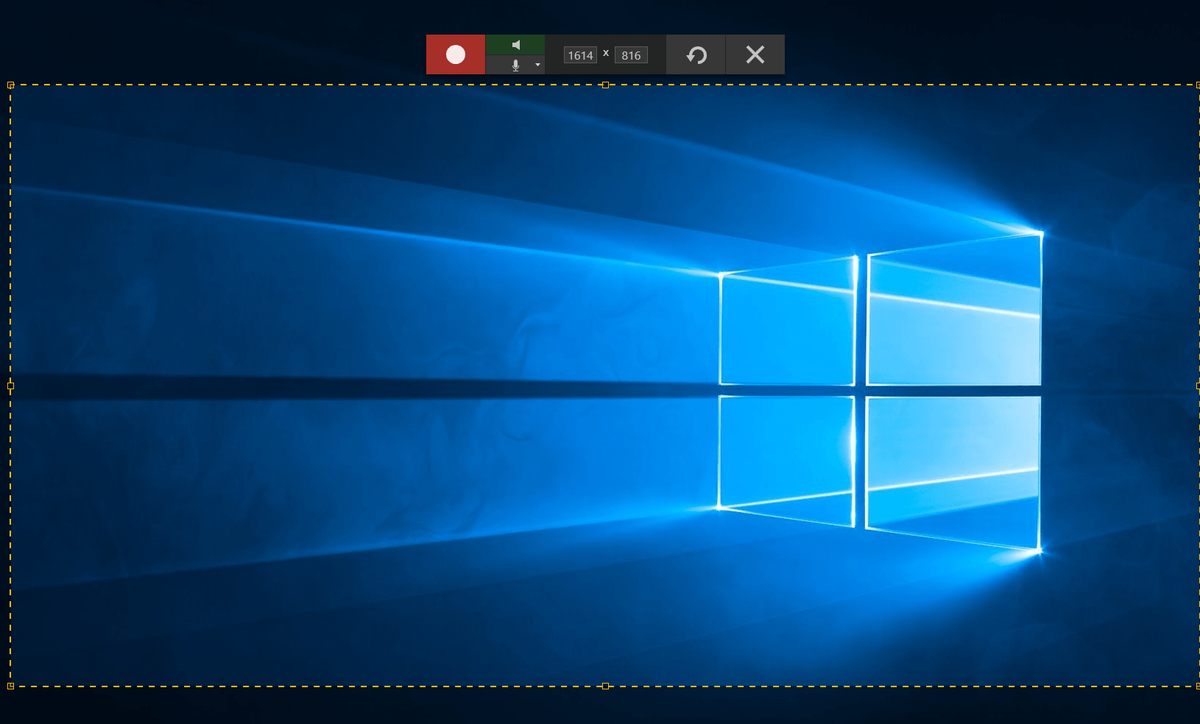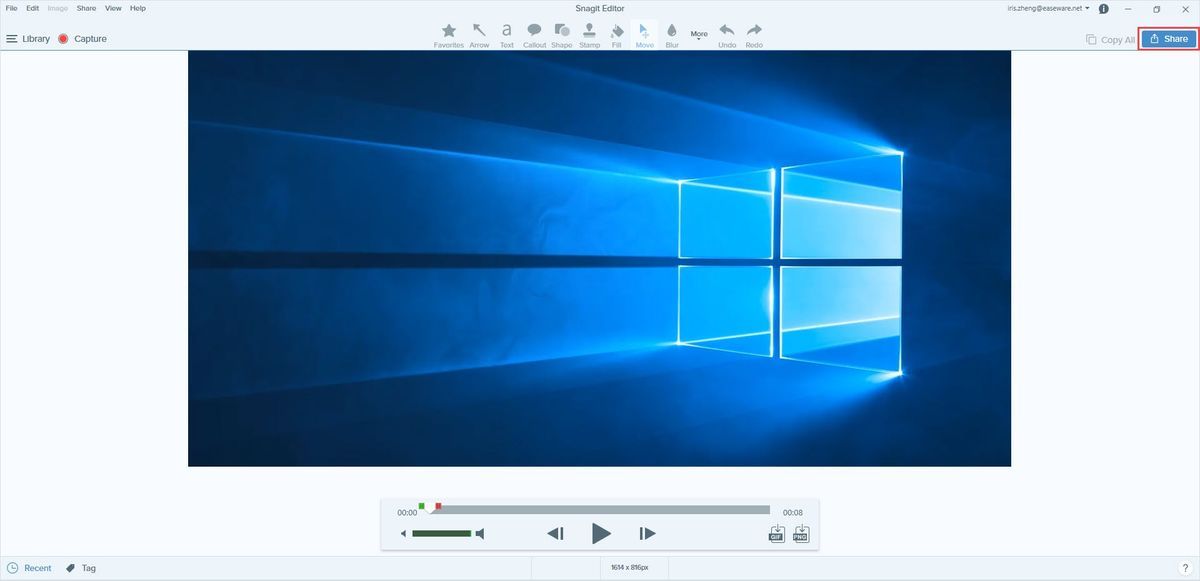'>
この状況が発生した可能性があります。OBSスタジオを開いてゲームビデオを録画する準備ができていますが、プレビューと録画のプロセス中は、黒い画面しか表示されません。これはイライラします。
心配しないで OBSブラックスクリーン は一般的な問題です。この記事で修正を見つけることができます。
次の修正を試してください。
修正1:管理者としてOBSを実行する
一部の機能は、黒い画面の問題を引き起こすWindowsシステムによってブロックされる場合があります。整合性の高いアクセスにより、OBSはその機能を最大限に活用でき、他のプログラムによってブロックされることはありません。そのため、管理者としてOBSを実行して、問題を修正してください。
どうやって :OBSアイコンを右クリックし、「管理者として実行」を選択します。

次に、黒い画面の問題が修正されているかどうかを確認します。
それでも問題が解決しない場合は、次の修正に進むことができます。
修正2:OBSのGPUを切り替える
グラフィックカードが2枚あり、1枚がNVIDIAの場合は、この方法を試して問題を解決できます。この状況でOBSが黒い画面になる理由は、OBSと、記録したいゲームが異なるグラフィックカードで実行されていることが原因である可能性があります。それらは別々のアダプター上にあるため、OBSがオンになっているデバイスでは利用できないため、ゲームの画像を取得できません。
したがって、適切なキャプチャを取得するには、OBSとターゲットゲームを同じグラフィックアダプタで実行する必要があります。
- NVIDIAコントロールパネルを実行し、[3D設定の管理]を選択します。次に、をクリックします プログラム設定 右側のパネルでクリックします 追加 。
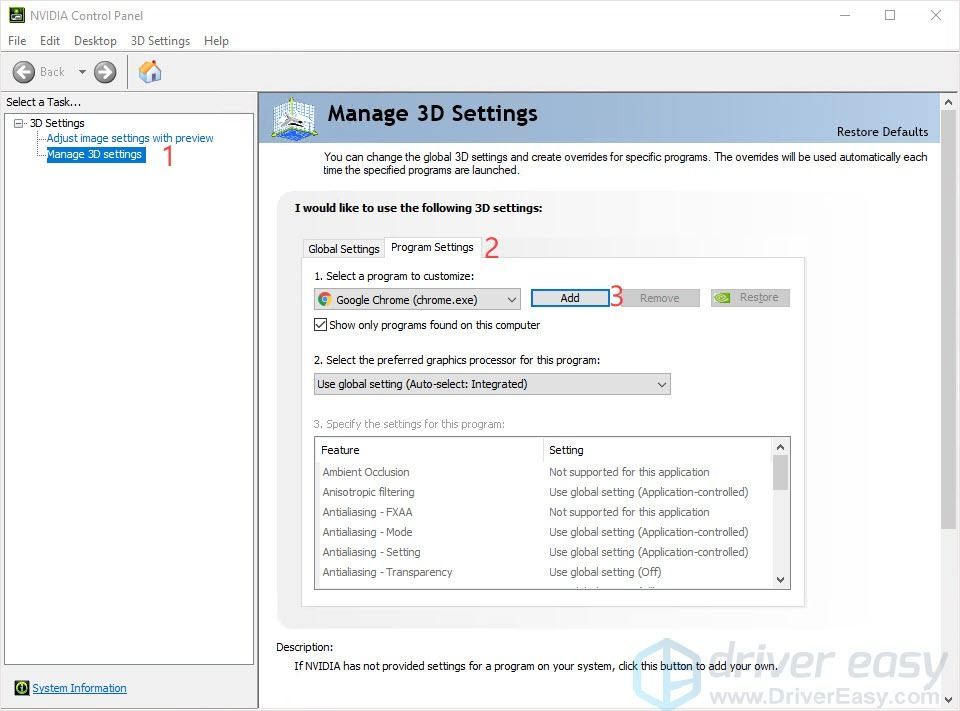
- クリック ブラウズ OBS.exeに移動します。 OBSアイコンを右クリックし、[ファイルの場所を開く]を選択してパスを見つけることができます。
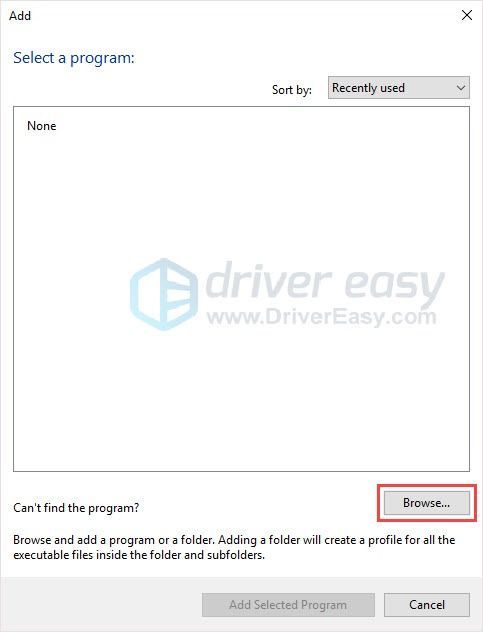
- 「高性能NVIDIAプロセッサ」を選択してクリック 適用する 。
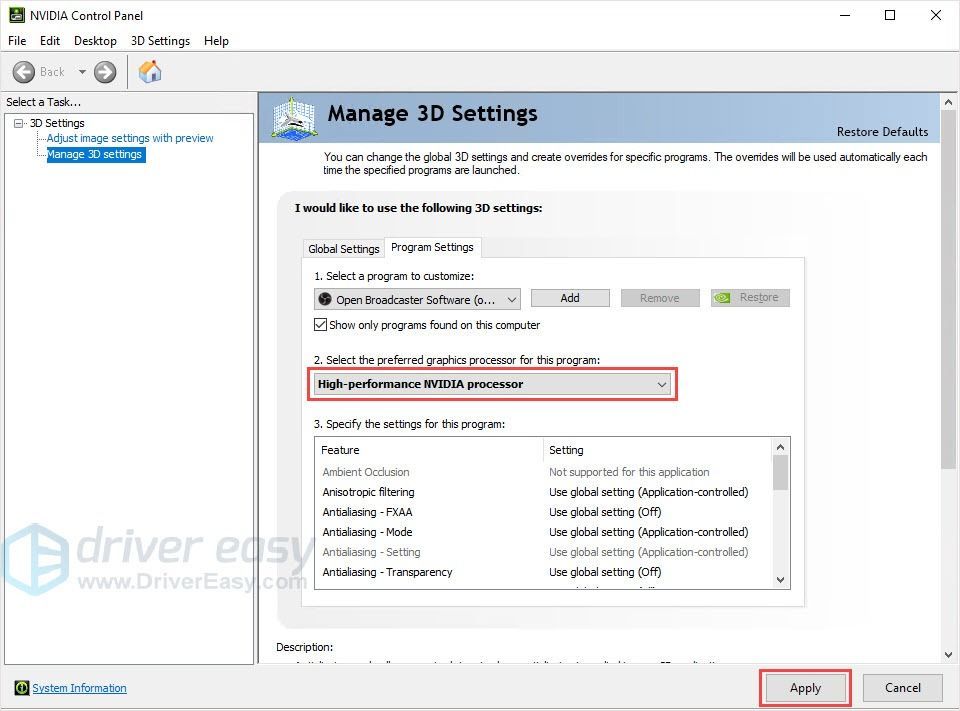
- NVIDIAコントロールパネルを閉じ、OBSを再起動して、黒い画面の問題が修正されているかどうかを確認します。
修正3:互換モードを有効にする
OBSの黒い画面の問題は、実行中のアプリとの互換性の問題が原因である可能性があります。これが理由である場合は、OBSの互換モードを有効にして解決できます。
- OBSアイコンを右クリックして、 プロパティ 。
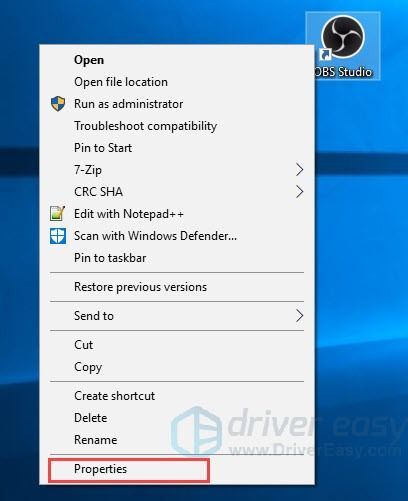
- [互換性]タブで、[ このプログラムを互換モードで実行します 、次に互換性のあるシステムを選択できます。
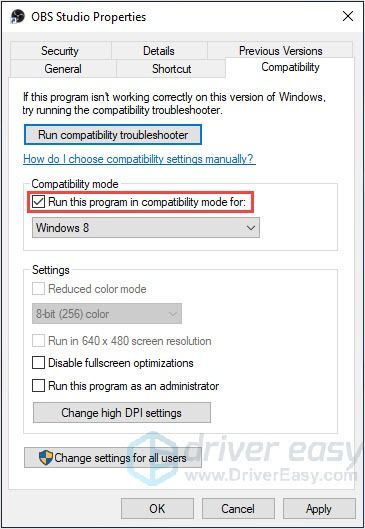
- クリック 適用する >> OK 。
- OBSを再起動して、黒い画面の問題が修正されているかどうかを確認します
修正4:代替手段を使用してゲームキャプチャを実行する
Windowsゲームキャプチャ
Windows 10システムには、ゲームやその他のソフトウェアインターフェイスで画像をキャプチャし、ビデオを録画するためのゲーム用の機能スクリーンショットツールが組み込まれています。画像と動画は「C: Users XXX(ユーザー名) Videos Captures」フォルダに保存されます。
どうやって :を押します Windowsロゴキー + G 、次に録画ボタンをクリックして、ポップアップツールバーでゲームを録画します。
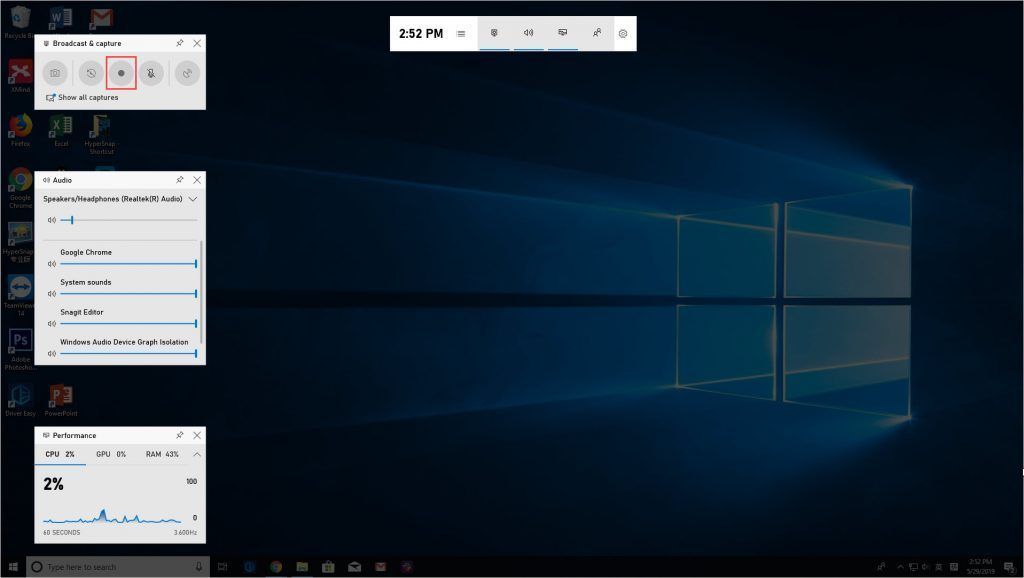
[設定]-[ゲームバー]ページでショートカットを設定できます。
Snagitを使用してゲームを記録する
Windowsの組み込みツールでニーズを満たせないと思われる場合は、Snagitの使用を検討してください。 Snagit スクリーンショットやビデオ録画のための強力なツールです。
Snagit ビデオを録画するためのスクリーンレコーダーがあります。 Snagitを使用すると、ビデオ中にWebカメラと画面の記録を切り替えることができます。レコーダーを使用して、チームメイトや顧客がどこにいても、個人的なタッチを加えることができます。また、オーディオは、マイクまたはコンピューターのシステムオーディオのいずれかからビデオに記録できます。
Snagitを使用すると、ビデオを録画できるだけでなく、ビデオを編集することもできます。これを使用して、ビデオクリップをトリミングしたり、不要なセクションを削除して、ビデオをより繊細にすることができます。 Snagitを使用すると、ビデオの一部をアニメーションGIFに変換して、他のユーザーと共有できます。
- ダウンロード Snagitをインストールします。
- Snagitを実行し、 ビデオ 次にクリックします キャプチャー 、またはを押します PrtSn キーボードのキー。
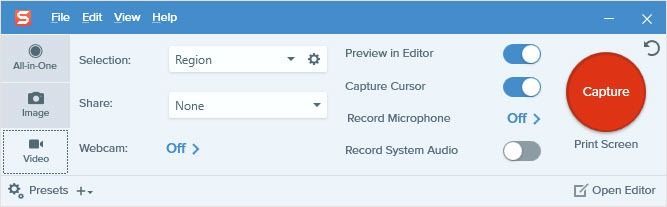
- 録音したい地域をドラッグし、赤いボタンをクリックして録音を開始します。ボタンをクリックすると、オーディオまたはマイクをオンにできます。オーディオ/マイクボタンが緑色に変わると、機能がオンになり、それ以外の場合はオフになります。
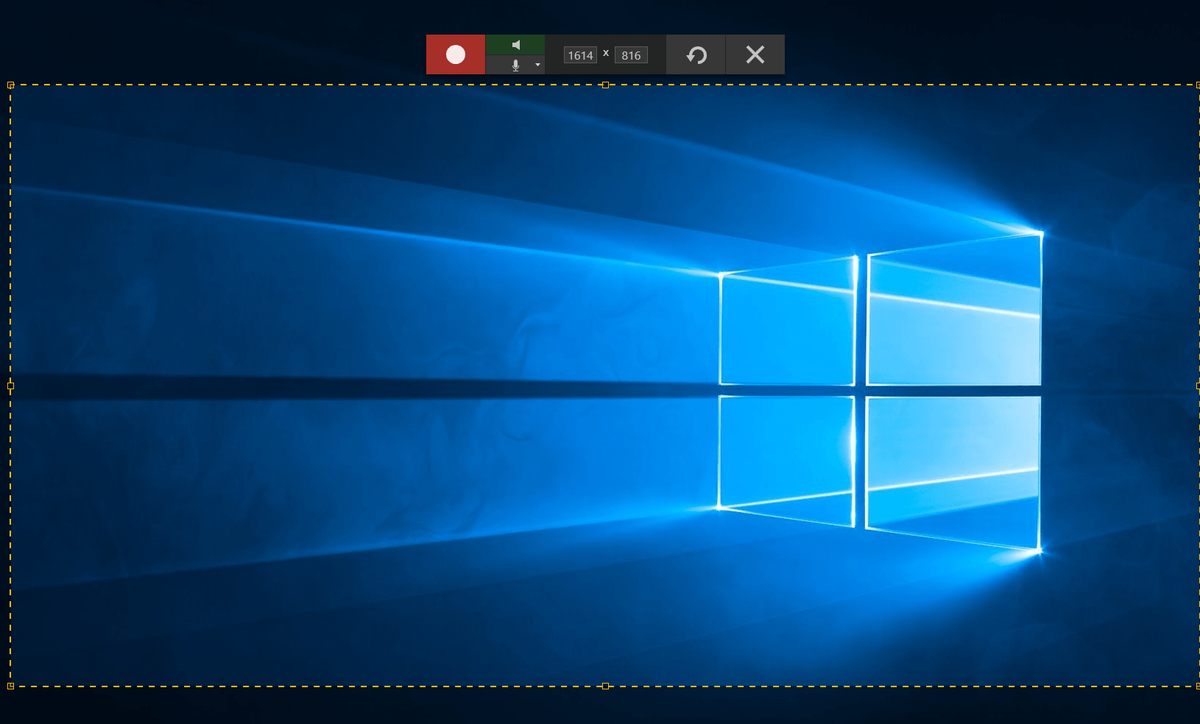
- クリック シェア ファイルを保存します。
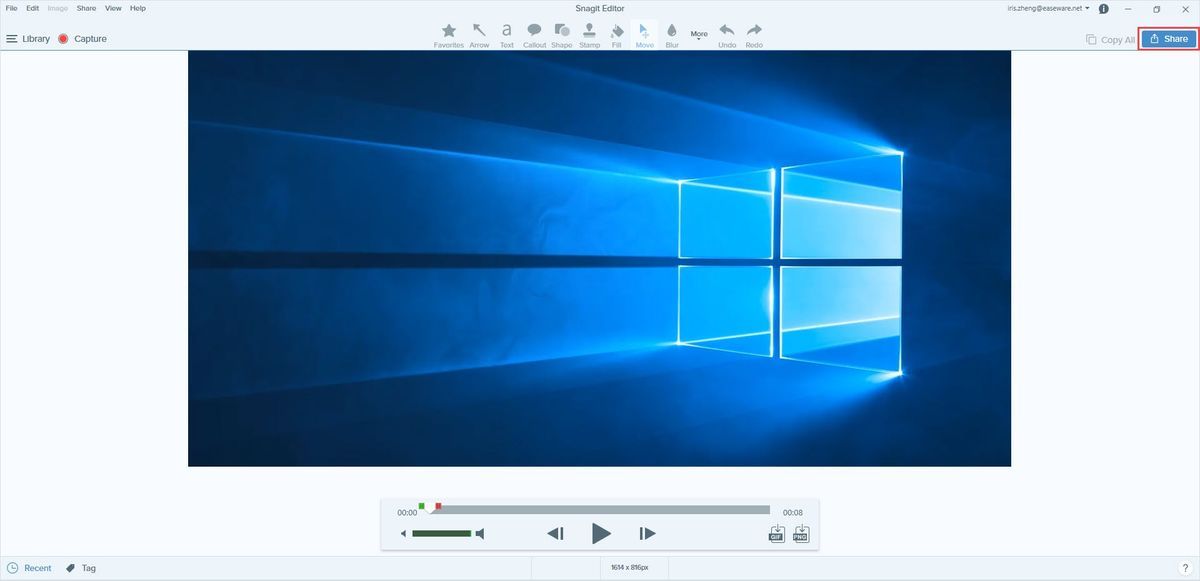
あなたは得ることができます 無料トライアル 15日間クリックします ここに 詳細なチュートリアルについては。
これらの方法がOBSブラックスクリーンの問題の解決に役立つことを願っています。そして、以下のご意見をお聞かせいただければ幸いです。